Tikslus konkrečių spalvų suderinimas
Norėdami tiksliai suderinti „Picture Style“ sąrankos spalvas, galite naudoti paletės [Tool palette/Priemonių paletė] sritį [Specific Colors/Konkrečios spalvos].
- Tiksliai derinant konkrečias spalvas galima priartinti vaizdo spalvas prie pageidaujamų paletės spalvų.
- Taip pat galite apibrėžti šių derinimų poveikio laipsnį gretimoms spalvoms.
-
Pasirinkite sritį [Specific Colors/Konkrečios spalvos].
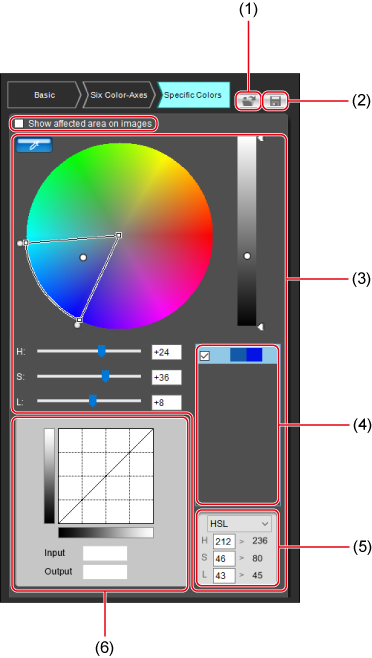
- (1) Įkelkite „Picture Style“ failą ()
- (2) Įrašykite „Picture Style“ failą ()
- (3) Tiksliai suderinkite konkrečias spalvas ()
- (4) Derinimo spalvų sąrašas ()
- (5) Spalvų režimas ()
- (6) Skaisčio kreivės derinimas ()
Pastaba
- Vaizdo charakteristikos gali būti ne tokios, kokių tikėjotės, jei srityje [Specific Colors/Konkrečios spalvos] atliksite derinimus prieš derindami srityje [Six Color-Axes/Šešių spalvų ašys] arba [Basic/Bazinė], kurioje dar kartą pakeičiamos spalvų charakteristikos.
-
Derinimo darbus rekomenduojame atlikti toliau nurodyta tvarka.
- Derinimai srityje [Basic/Pagrindinė]
- Derinimai srityje [Six Color-Axe/Šešių spalvų ašys]
- Derinimai srityje [Specific Colors/Konkrečios spalvos]
-
Nurodykite derintiną spalvą.
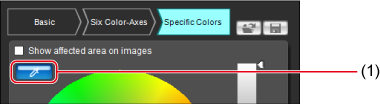

- Spustelėkite mygtuką [
 ] (1) ir vaizde spustelėkite derintiną spalvą (2).
] (1) ir vaizde spustelėkite derintiną spalvą (2). - Spalvų reikšmes galite įvesti ir tiesiogiai ekrane, kuris pasiekiamas meniu [Edit/Redagavimas] pasirinkus [Specify the numerical values for color adjustment/Nurodyti spalvos derinimo skaitines reikšmes].
- Pasirinkta spalva spalvų ratuke parodoma kaip derinimo taškas [
 ].
].
- Spustelėkite mygtuką [
-
Apibrėžkite gretimų spalvų diapazoną, kuriam įtaką daro šie derinimai.
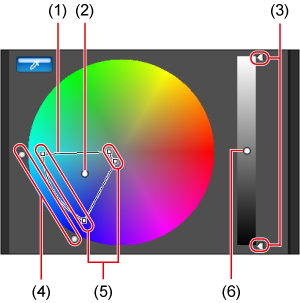
- Apibrėžiama derinimų apimtis
- 2 veiksmu pasirinkta derinimo taško spalva
-
Skaisčio, kuriam daromas poveikis, diapazonas
- Norėdami suderinti, vilkite aukštyn arba žemyn
-
Atspalvio, kuriam daromas poveikis, diapazonas
- Norėdami suderinti, vilkite skritulinės schemos išpjovos išorinius taškus
-
Sočio, kuriam daromas poveikis, diapazonas
- Norėdami suderinti, vilkite išorinius taškus į vidų arba į išorę
- 2 veiksmu pasirinkto derinimo taško skaistis
-
Galimi toliau nurodyti poveikio atspalviui, sočiui ir skaisčiui diapazonai.
Nuostata Diapazonas Atspalvis 30–180 laipsnių Sotis 30–100 Skaistis 30–100
-
Suderinkite spalvą.

- Derinkite vilkdami į kairę arba į dešinę
- Spalvos, patenkančios į atliekant 3 veiksmą apibrėžtus diapazonus, atitinkamai suderinamos ir atnaujinamos pavyzdiniame vaizde.
- Taškai prieš [
 ] ir po derinimo [
] ir po derinimo [ ] velkant šliaužiklius rodomi spalvų ratuke.
] velkant šliaužiklius rodomi spalvų ratuke.
-
Patikrinkite suderinimo apimtį.

- Jei norite peržiūrėti kokiai spalvų apimčiai atlikti derinimai turėjo įtakos (žymima mirksėjimu vaizde), pasirinkite [Show affected area on images/Vaizduose rodyti paveiktą sritį].
-
Pagal poreikį pakartokite 2–5 veiksmus, jei reikia suderinti kelias spalvas.
- Galite pasirinkti ir suderinti spalvas naudodami iki 100 derinimo taškų.
Pastaba
- Žymės langelis ties [Show affected area on images/Vaizduose rodyti paveiktą sritį] nerodomas, kai redaguojant „Picture Style“ sąranką PSE naudojama su nuotoliniu „Live View“ vaizdu programoje „EOS Utility“. Dar daugiau, negalima peržiūrėti, kokios įtakos derinimai turėjo spalvoms.
Derinimo spalvų sąrašo naudojimas
Derinimo spalvų sąrašas () rodo suderintų spalvų pavyzdžius prieš derinimą ir po jo (atitinkamai (1) ir (2)), įspėjimus, jei kelių spalvų derinimai persidengia (3), ir žymės langelius pritaikyti suderintas spalvas (4).
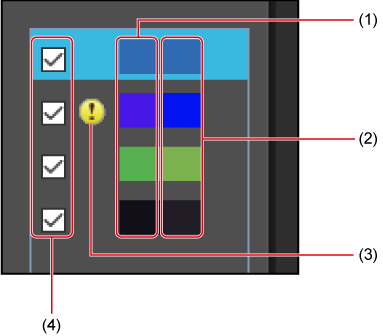
Įspėjimai dėl derinimų persidengimo
- Jei derinimo spalvų sąraše pasirinktos spalvos derinimai turi įtakos kitoms į sąrašą įtrauktoms spalvoms, šalia paveiktų spalvų rodoma [
 ].
]. - Spalvų ratuke sritys, kurioms įtakos turi daugiau nei vienas derinimas, rodomos pilka spalva.
- Kad nebūtų nustatytos nuostatos, dėl kurių derinimai persidengia, iš naujo suderinkite spalvas, kurios pažymėtos [
 ], taip, kad atspalvis ir sotis nepersidengtų.
], taip, kad atspalvis ir sotis nepersidengtų.
Suderintų spalvų pašalinimas
- Derinimo spalvų sąraše pasirinkite pašalintiną spalvą ir paspauskite klavišą Delete.
- Atkreipkite dėmesį, kad spalvų, kurias pašalinote, atkurti negalima.
Spalvų režimai
Galite pasirinkti spalvų režimą, kuris turėtų būti naudojamas derinant spalvas, ir reikšmės prieš ir po derinimo bus rodomos tuo režimu.
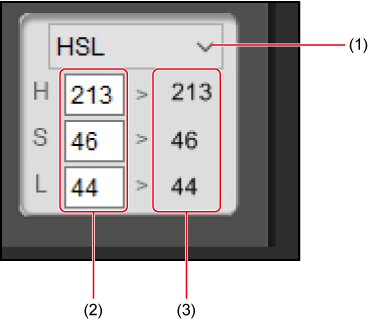
- Perjunkite spalvų režimus
- Spalvos reikšmė prieš derinimą
- Spalvos reikšmė po derinimo
Pastaba
- HSL – tai spalvų režimas, pagrįstas trimis elementais: atspalviu (H), sotimi (S) ir skaisčiu (L). Pasirinkus HSL, galima tiesiogiai įvesti originalias spalvų reikšmes, prieš derinant.
- „Lab“ – tai Tarptautinės apšvietimo komisijos (CIE) sukurtas spalvų režimas, kuriame „L“ atitinka apšviestumą, „a“ – spalvų komponentus nuo žalios iki rausvai raudonos, o „b“ – spalvų komponentus nuo mėlynos iki geltonos.
- RGB – tai spalvų režimas, išreiškiamas trimis pagrindinėmis matomo spektro spalvomis: raudona, žalia ir mėlyna.
Skaisčio kreivių derinimas
Norėdami suderinti skaistį, naudokite srities [Specific Colors/Konkrečios spalvos] spalvos atspalvių kreivę. Skaistį derinkite tuomet, jei, atlikus derinimus srityje [Six Color-Axes/Šešių spalvų ašys ] arba [Specific Colors/Konkrečios spalvos], reikia papildomai derinti kontrastą ir šviesį.
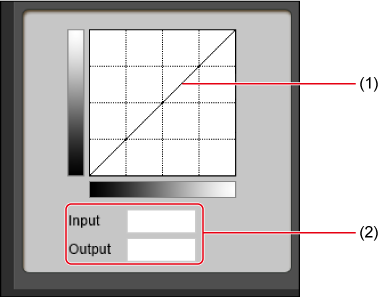
- Horizontali ašis žymi įvesties lygį, o vertikali – išvesties lygį.
- Spustelėkite spalvos atspalvių kreivę (1), kad pridėtumėte derinimo tašką ([
 ]). Norėdami redaguoti spalvos atspalvių kreivę, vilkite derinimo taškus. Derinimo taškus galite nustatyti ir įvesdami reikšmes (2).
]). Norėdami redaguoti spalvos atspalvių kreivę, vilkite derinimo taškus. Derinimo taškus galite nustatyti ir įvesdami reikšmes (2). - Galima nustatyti iki 10 derinimo taškų.
- Jei norite pašalinti derinimo tašką, arba dukart spustelėkite tašką, arba spustelėkite tašką ir paspauskite klavišą Delete.
- Taškus galima tvarkyti ir spustelėjant tašką ir tiesiogiai įvedant reikšmes (2).